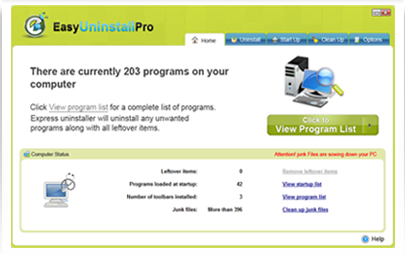Guide på Easy Uninstall fjerning (avinstallasjon Easy Uninstall)
Easy Uninstall er markedsført som et verktøy som kan hjelpe deg å fjerne uønskede programmer, plugins, etc. på en rask og enkel måte. Sin offisielle nettside, easyuninstall.com, sier også at programmet lar deg fjerne søppelpost filer og andre rester av de unødvendige programmene. Verktøyet er dessverre ikke så nyttig som den hevder å være. Til tross for at en offisielle nettside, blir det også distribuert i freeware og shareware bunter.
Potensielt uønskede programmer bruker ofte denne distribusjonsmetoden, fordi det tillater dem å gå inn i PC ubemerket av brukeren. Dessuten ble programmet utviklet av ELEX, som er et selskap som er beryktet for sin upålitelige apps. Vi anbefaler at du sletter Easy Uninstall fra datamaskinen uten å nøle.
 hvordan fungerer Easy Uninstall?
hvordan fungerer Easy Uninstall?
Som det allerede er nevnt, tilhører Easy Uninstall ELEX, som er ansvarlig for slike uønskede programmer og nettleserkaprere som Picexa, Universalsearches.com, Mystartsearch.com og andre. Det er fullt mulig at en eller flere av dem har angitt systemet sammen med Easy Uninstall. Programmet har også vært knyttet til Mysearch123.com og Ooxxsearch.com, slik at hvis en av disse flykaprerne har tatt over nettlesere, du vet hvorfor det har skjedd. Du bør bli kvitt hijacker, fordi det vil forstyrre din surfing, flom du med upålitelige reklame data, og forårsake andre problemer.
Et annet aspekt av programmet som du bør vite om er at det kobles til Internett uten din tillatelse. Det samler også informasjon om internettbruken din online som besøkte sidene, gjorde søk, klikker annonser, etc. for å lage annonser. Selv om ingen av disse handlingene er skadelig, fortsatt anbefaler vi at du avslutte Easy Uninstall, spesielt hvis du har lastet det ned fra et tredjepartsnettsted.
Hvordan fjerne Easy Uninstall?
Vi tilbyr to Easy Uninstall fjerningsalternativer som du kan velge en som passer deg best. Du kan avinstallere programmet manuelt eller automatisk. Hvis du vil slette Easy Uninstall manuelt, kan du følge instruksjonene som presenteres i denne artikkelen i manuell fjerning guide. Hvis, men du vil ikke bare Eliminer Easy Uninstall, men også fjerne andre uønskede programmer som kom sammen med den, bør du gå med automatisk fjerning alternativet i stedet. Du kan laste ned verktøyet for skadelig fra vår side og bruke den til å skanne systemet. Sikkerhetsprogramvare vil oppdage alle problemer og fjerne Easy Uninstall med seg. Det vil også gi PCen med andre nyttige funksjoner som online Sanntidsbeskyttelse, og mer.
Offers
Last ned verktøyet for fjerningto scan for Easy UninstallUse our recommended removal tool to scan for Easy Uninstall. Trial version of provides detection of computer threats like Easy Uninstall and assists in its removal for FREE. You can delete detected registry entries, files and processes yourself or purchase a full version.
More information about SpyWarrior and Uninstall Instructions. Please review SpyWarrior EULA and Privacy Policy. SpyWarrior scanner is free. If it detects a malware, purchase its full version to remove it.

WiperSoft anmeldelse detaljer WiperSoft er et sikkerhetsverktøy som gir sanntids sikkerhet mot potensielle trusler. I dag, mange brukernes har tendens til å laste ned gratis programvare fra Interne ...
Last ned|mer


Er MacKeeper virus?MacKeeper er ikke et virus, er heller ikke en svindel. Mens det er ulike meninger om programmet på Internett, en masse folk som hater så notorisk programmet aldri har brukt det, o ...
Last ned|mer


Mens skaperne av MalwareBytes anti-malware ikke har vært i denne bransjen i lang tid, gjøre de opp for det med sin entusiastiske tilnærming. Flygninger fra slike nettsteder som CNET viser at denne ...
Last ned|mer
Quick Menu
Trinn 1. Avinstallere Easy Uninstall og relaterte programmer.
Fjerne Easy Uninstall fra Windows 8
Høyreklikk i bakgrunnen av Metro-grensesnittmenyen, og velg Alle programmer. I programmenyen klikker du på Kontrollpanel, og deretter Avinstaller et program. Naviger til programmet du ønsker å slette, høyreklikk på det og velg Avinstaller.


Avinstallere Easy Uninstall fra Vinduer 7
Klikk Start → Control Panel → Programs and Features → Uninstall a program.


Fjerne Easy Uninstall fra Windows XP
Klikk Start → Settings → Control Panel. Finn og klikk → Add or Remove Programs.


Fjerne Easy Uninstall fra Mac OS X
Klikk Go-knappen øverst til venstre på skjermen og velg programmer. Velg programmer-mappen og se etter Easy Uninstall eller en annen mistenkelig programvare. Nå Høyreklikk på hver av slike oppføringer og velge bevege å skitt, deretter høyreklikk Papirkurv-ikonet og velg Tøm papirkurv.


trinn 2. Slette Easy Uninstall fra nettlesere
Avslutte de uønskede utvidelsene fra Internet Explorer
- Åpne IE, trykk inn Alt+T samtidig og velg Administrer tillegg.


- Velg Verktøylinjer og utvidelser (i menyen til venstre). Deaktiver den uønskede utvidelsen, og velg deretter Søkeleverandører. Legg til en ny og fjern den uønskede søkeleverandøren. Klikk Lukk.


- Trykk Alt+T igjen og velg Alternativer for Internett. Klikk på fanen Generelt, endre/fjern hjemmesidens URL-adresse og klikk på OK.
Endre Internet Explorer hjemmesiden hvis det ble endret av virus:
- Trykk Alt+T igjen og velg Alternativer for Internett.


- Klikk på fanen Generelt, endre/fjern hjemmesidens URL-adresse og klikk på OK.


Tilbakestill nettleseren
- Trykk Alt+T. Velg Alternativer for Internett.


- Åpne Avansert-fanen. Klikk Tilbakestill.


- Kryss av i boksen.


- Trykk på Tilbakestill, og klikk deretter Lukk.


- Hvis du kan ikke tilbakestille nettlesere, ansette en pålitelig anti-malware, og skanne hele datamaskinen med den.
Slette Easy Uninstall fra Google Chrome
- Åpne Chrome, trykk inn Alt+F samtidig og klikk Settings (Innstillinger).


- Klikk Extensions (Utvidelser).


- Naviger til den uønskede plugin-modulen, klikk på papirkurven og velg Remove (Fjern).


- Hvis du er usikker på hvilke utvidelser fjerne, kan du deaktivere dem midlertidig.


Tilbakestill Google Chrome homepage og retten søke maskinen hvis det var kaprer av virus
- Åpne Chrome, trykk inn Alt+F samtidig og klikk Settings (Innstillinger).


- Under On Startup (Ved oppstart), Open a specific page or set of pages (Åpne en spesifikk side eller et sideutvalg) klikker du Set pages (Angi sider).


- Finn URL-adressen til det uønskede søkeverktøyet, endre/fjern det og klikk OK.


- Under Search (Søk), klikk på knappen Manage search engine (Administrer søkemotor). Velg (eller legg til og velg) en ny standard søkeleverandør, og klikk Make default (Angi som standard). Finn URL-adressen til søkeverktøyet du ønsker å fjerne, og klikk på X. Klikk på Done (Fullført).




Tilbakestill nettleseren
- Hvis leseren fortsatt ikke fungerer slik du foretrekker, kan du tilbakestille innstillingene.
- Trykk Alt+F.


- Velg Settings (Innstillinger). Trykk Reset-knappen nederst på siden.


- Trykk Reset-knappen én gang i boksen bekreftelse.


- Hvis du ikke tilbakestiller innstillingene, kjøper en legitim anti-malware, og skanne PCen.
Fjern Easy Uninstall fra Mozilla Firefox
- Trykk inn Ctrl+Shift+A samtidig for å åpne Add-ons Manager (Tilleggsbehandling) i en ny fane.


- Klikk på Extensions (Utvidelser), finn den uønskede plugin-modulen og klikk Remove (Fjern) eller Disable (Deaktiver).


Endre Mozilla Firefox hjemmeside hvis den ble endret av virus:
- Åpne Firefox, trykk inn tastene Alt+T samtidig, og velg Options (Alternativer).


- Klikk på fanen Generelt, endre/fjern hjemmesidens URL-adresse og klikk på OK. Gå til Firefox-søkefeltet øverst til høyre på siden. Klikk på søkeleverandør-ikonet og velg Manage Search Engines (Administrer søkemotorer). Fjern den uønskede søkeleverandøren og velg / legg til en ny.


- Trykk OK for å lagre endringene.
Tilbakestill nettleseren
- Trykk Alt+H.


- Klikk Troubleshooting information (Feilsøkingsinformasjon).


- Klikk Reset Firefox - > Reset Firefox (Tilbakestill Firefox).


- Klikk Finish (Fullfør).


- Hvis du ikke klarer å tilbakestille Mozilla Firefox, skanne hele datamaskinen med en pålitelig anti-malware.
Avinstallere Easy Uninstall fra Safari (Mac OS X)
- Åpne menyen.
- Velg innstillinger.


- Gå til kategorien filtyper.


- Tapp knappen Avinstaller ved uønsket Easy Uninstall og kvitte seg med alle de andre ukjente oppføringene også. Hvis du er usikker om utvidelsen er pålitelig eller ikke, bare uncheck boksen Aktiver for å deaktivere den midlertidig.
- Starte Safari.
Tilbakestill nettleseren
- Trykk på ikonet og velg Nullstill Safari.


- Velg alternativene du vil tilbakestille (ofte alle av dem er merket) og trykke Reset.


- Hvis du ikke tilbakestiller nettleseren, skanne hele PCen med en autentisk malware flytting programvare.
Site Disclaimer
2-remove-virus.com is not sponsored, owned, affiliated, or linked to malware developers or distributors that are referenced in this article. The article does not promote or endorse any type of malware. We aim at providing useful information that will help computer users to detect and eliminate the unwanted malicious programs from their computers. This can be done manually by following the instructions presented in the article or automatically by implementing the suggested anti-malware tools.
The article is only meant to be used for educational purposes. If you follow the instructions given in the article, you agree to be contracted by the disclaimer. We do not guarantee that the artcile will present you with a solution that removes the malign threats completely. Malware changes constantly, which is why, in some cases, it may be difficult to clean the computer fully by using only the manual removal instructions.